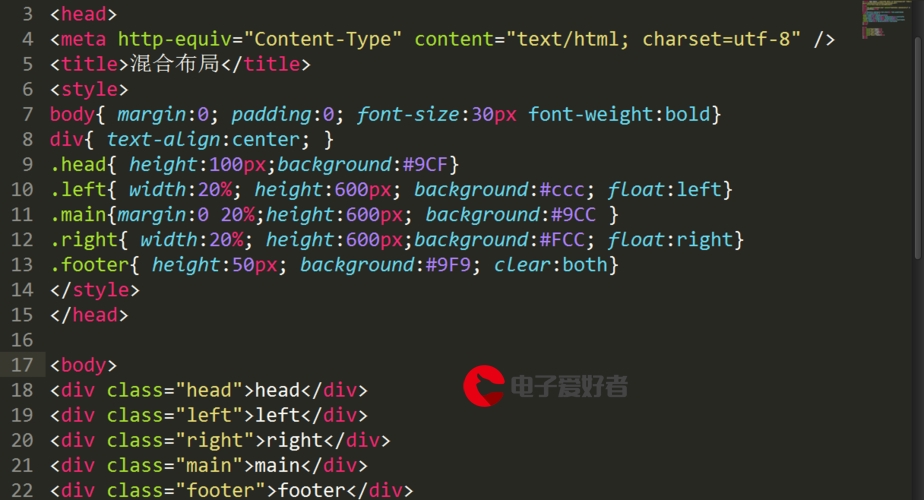 视图"/>
视图"/>
NavigationView导航视图
目录
1. 基础使用方法:
2. 显示自定义菜单项的菜单
(1) 创建自定义菜单项的xml布局文件
(2) 设置菜单项布局为自定义菜单项
(3)设置自定义菜单项中的子控件
NaviagtionView(导航视图)需与DrawerLayout(绘制布局)配合使用。
DrawerLayout中的Navigation有两种表现方式,左划出和右划出,可在<NaviagtionView>标签中使用android:layout_gravity属性设置,值为start时为左划出,为end时为右划出。一个DrawerLayout中可以同时含有左划出和右划出的两个导航视图,和Activity主体空间。
NaviagtionView中有两部分,上部分的header和下部分的menu,可在<NaviagtionView>标签中使用android:headerLayout和android:menu属性设置。但这两个部分也可以有不设置的,或都不设置。其中菜单可以为自定义菜单项的菜单。
1. 基础使用方法:
(1) 准备NavigationView的hearderLayout和menu的XML文件
NavigationView默认展示菜单的title和icon的黑色阴影图标,但NavigationView支持显示自定义菜单项布局的菜单,详情请见下文。
<menu>中tools:showIn="navigation_view"可让预览图为菜单在导航视图中的样子。
// res\layout\navigation_view_header_layout.xml<?xml version="1.0" encoding="utf-8"?>
<RelativeLayout xmlns:android=""xmlns:tools=""android:layout_width="match_parent"android:layout_height="wrap_content"><!-- 该部分为NaviagtionView上部分,高度不能为match_parent,要为menu留空间 !--></RelativeLayout>// res\menu\navigation_view_menu.xml<!-- 该菜单用于NavigationView下部分 !-->
<?xml version="1.0" encoding="utf-8"?>
<menu xmlns:tools=""xmlns:android=""xmlns:app=""tools:showIn="navigation_view"><itemandroid:id="@+id/item1"android:title="title1"android:icon="@drawable/icon1" /><itemandroid:id="@+id/item2"android:title="title2"android:icon="@drawable/icon2" />
</menu>(2) 创建DrawerLayout,并在DrawerLayout放置NavigationView
在DrawerLayout中使用tools:openDrawer属性可以使预览图中的NavigationView展开,方便编写。
在DrawerLayout中放入NavigationView后一定要设置android:layout_gravity为start或end,用于设置左划出或右划出。
NaviagtionView中有两部分,上部分的header和下部分的menu,可在可在<NaviagtionView>标签中使用android:headerLayout和android:menu属性设置。但这两个部分也可以有不设置的,或都不设置。
<?xml version="1.0" encoding="utf-8"?>
<androidx.drawerlayout.widget.DrawerLayout xmlns:android=""xmlns:app=""xmlns:tools=""android:layout_width="match_parent"android:layout_height="match_parent"tools:context=".MainActivity"tools:openDrawer="start"><com.google.android.material.navigation.NavigationViewandroid:layout_width="250dp"android:layout_height="match_parent"android:id="@+id/navigationView"android:layout_gravity="start"app:headerLayout="@layout/navigation_view_header_layout"app:menu="@menu/navigation_view_menu"/><RelativeLayoutandroid:layout_width="match_parent"android:layout_height="match_parent"><!-- Activity主体空间 !--></RelativeLayout></androidx.drawerlayout.widget.DrawerLayout>(3) 设置NavigationView菜单项监听及其他设置
// MainActivity.java
NavigationView navigationView=findViewById(R.id.navigationView);
navigationView.setNavigationItemSelectedListener(new NavigationView.OnNavigationItemSelectedListener() {public boolean onNavigationItemSelected(MenuItem item) {//选中菜单项执行int menuItemId=item.getItemId();return true;}
});//如为自定义菜单项,可进行子控件设置
//例:
Menu menu=navigationView.getMenu();
View menuItemView=menu.findItem(R.id.item1).getActionView();
ImageView imageView=menuItemView.findViewById(R.id.~);
imageView.setImageResource(R.drawable.~);2. 显示自定义菜单项的菜单:
NavigationView支持显示自定义菜单项布局的菜单,用于替代只能显示黑色icon阴影图标与title的菜单。
在菜单项中添加app:actionLayout属性即可自定义菜单项布局。在设置本属性时请不要设置title,可能会导致冲突,可用tools:ignore="MenuTitle"替代title。
请注意是app:actionLayout不是android:actionLayout。
(1) 创建自定义菜单项的xml布局文件
// res\layout\menu_item_layout.xml<?xml version="1.0" encoding="utf-8"?>
<RelativeLayout xmlns:android=""android:layout_width="match_parent"android:layout_height="wrap_content"><!-- 自定义菜单项 !--></RelativeLayout>(2) 设置菜单项布局为自定义菜单项
// res\menu\navigation_view_menu.xml<?xml version="1.0" encoding="utf-8"?>
<menu xmlns:tools=""xmlns:android=""xmlns:app=""tools:showIn="navigation_view"><itemandroid:id="@+id/item1"app:actionLayout="@layout/menu_item_layout"tools:ignore="MenuTitle" /><itemandroid:id="@+id/item2"app:actionLayout="@layout/menu_item_layout"tools:ignore="MenuTitle"/>
</menu>(3)设置自定义菜单项中的子控件
使用自定义菜单项时可使用menu.findItem()获取指定菜单项,然后使用getActionView()获取菜单项的View,最后使用view.findViewById()获取指定控件。
// MainActivity.java
//如为自定义菜单项,可进行子控件设置
//例:
Menu menu=navigationView.getMenu();
View menuItemView=menu.findItem(R.id.item1).getActionView();
ImageView imageView=menuItemView.findViewById(R.id.~);
imageView.setImageResource(R.drawable.~);更多推荐
NavigationView导航视图












发布评论